如何开启windows10自动更新
更新时间:2024-05-01 17:09:36作者:xiaoliu
Windows10系统的自动更新功能可以确保您的电脑始终保持最新的安全性和性能,想要开启这一功能只需要简单的几个步骤,让您省去手动更新的烦恼。下面我们就来看看如何开启Windows10的自动更新服务。
win10自动更新在哪里
点击电脑左下角,找到并点击设置。
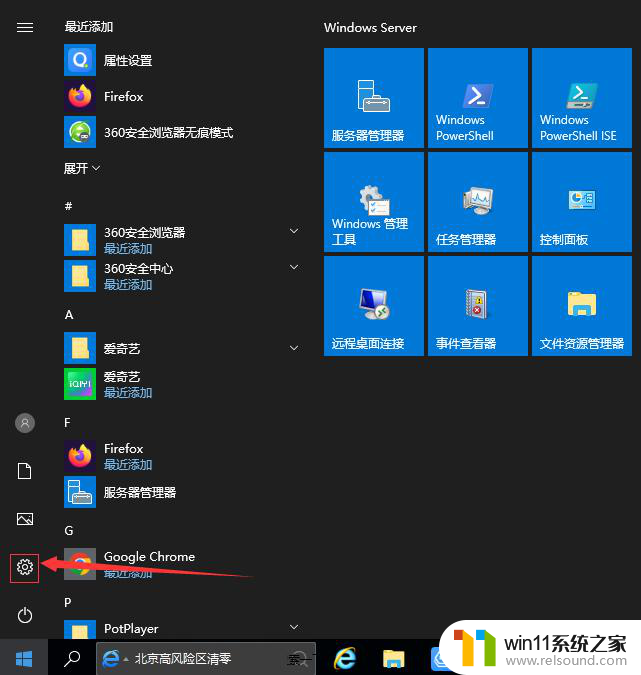
点击进入更新与安全。
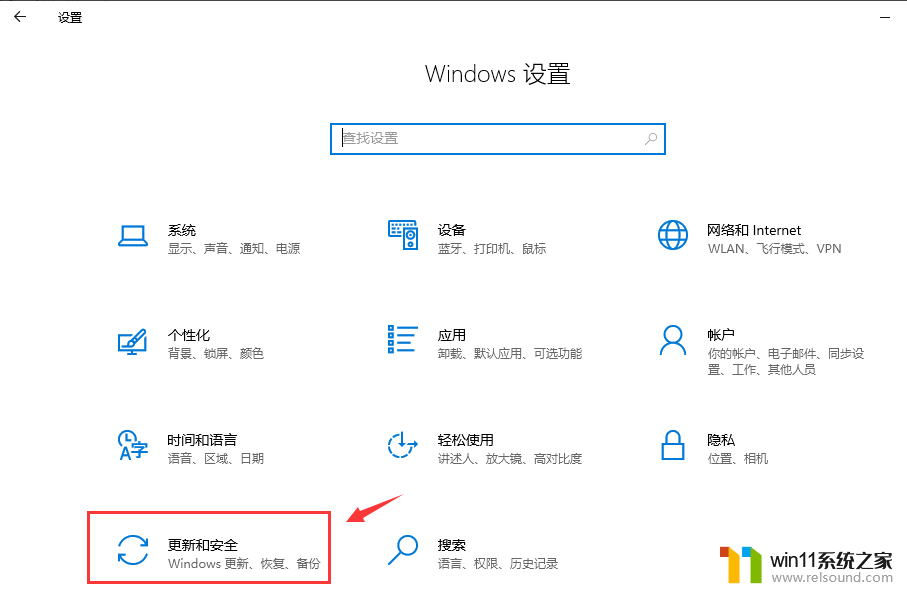
点击Windows更新。
电脑禁用了Windows Update服务项的解决方法1、按Win+R弹出运行对话框,在输入框中输入【services.msc】,按回车;
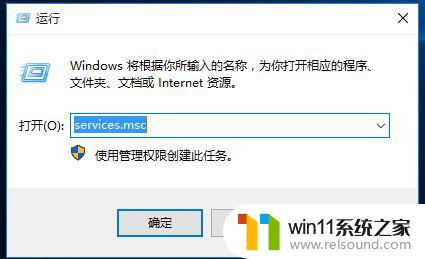
2、来到服务窗口在列表中找到“Windows Update”项;
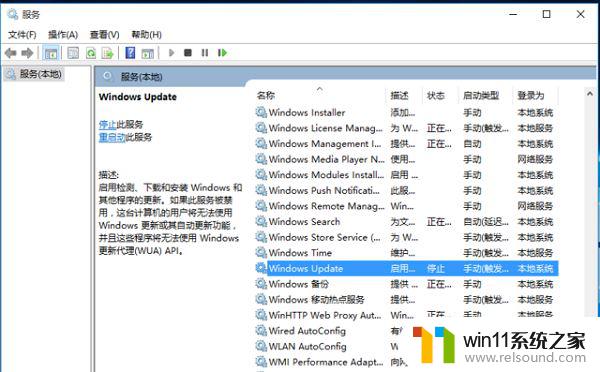
3、右键点击“Windows Update”项,选择“属性”。然后启动类型选择“自动”即可。
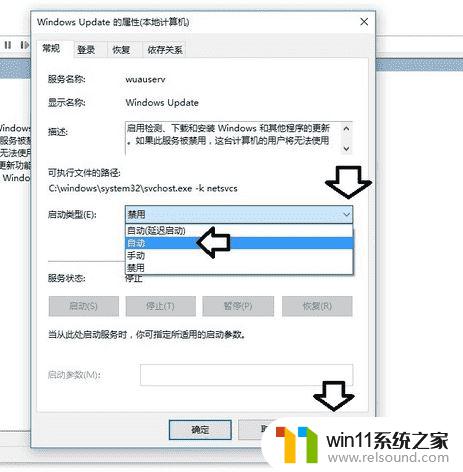
4、点击确定后,启动“Windows Update”服务项。
win10系统更新10532提示错误0xc1900204解决方法
Win10系统更新后LOL英雄联盟游戏帧数只有60的解决方法图文教程
以上就是如何开启 Windows 10 自动更新的全部内容,如果遇到此问题,您可以按照以上步骤解决,非常简单快速。















